Cum să ștergeți fișiere pe Mac
Când încercați să ștergeți fișiere de pe dvs macOS dispozitiv, mai întâi trebuie să înțelegeți că mutarea fișierelor în coșul de gunoi nu elimină complet fișierele din dvs hard disk. Similar cu Windows-ul Microsoft, poti restaurați fișierele din Coșul de reciclare. Cu toate acestea, există câțiva pași simpli care vă vor permite să ștergeți definitiv fișierele de pe un Mac.
Cum să ștergeți fișiere de pe Mac
-
Faceți clic dreapta pe fișierul pe care doriți să-l ștergeți, apoi faceți clic Aruncă la gunoi.

-
Odată ce fișierul a fost eliminat, faceți clic pe Cos de gunoi pentru a vă deschide Coșul de gunoi.
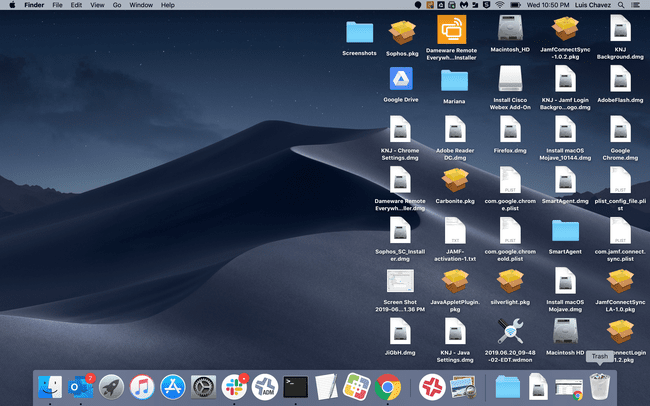
-
Faceți clic dreapta pe fișierele șterse din coșul de gunoi, apoi faceți clic Ștergeți imediat.

-
Vi se va solicita să confirmați dacă doriți cu adevărat să scăpați de fișiere. Clic Șterge iar fișierele sunt eliminate definitiv din sistemul dumneavoastră.

Puteți economisi ceva timp pur și simplu golind complet Coșul de gunoi dacă trebuie să eliminați toate fișierele din Coșul de gunoi, dar înainte de a face acest lucru, asigurați-vă că nu aveți nevoie să restaurați niciunul dintre fișierele aflate Acolo.
Omiteți imediat gunoiul și ștergeți fișierele de pe Mac
De asemenea, puteți evita complet Coșul de gunoi folosind tasta Comandă de pe tastatură și meniul Fișier.
Faceți clic pe fișierul sau fișierele pe care doriți să le ștergeți.
Țineți apăsat Opțiune tasta de pe tastatură și faceți clic Fişier În partea de sus a paginii.
-
Țineți apăsat Opțiune tasta de pe tastatură, apoi faceți clic Fişier > Ștergeți imediat.

Alternativ, puteți apăsa Opțiune+Cmd+Șterge pentru a șterge fișiere fără a fi nevoie să accesați meniul Fișier.
-
Clic Îndepărtați imediat și confirmați că doriți cu adevărat să ștergeți fișierele pentru a le elimina complet de pe computer.
Când dai clic Îndepărtați imediat, fișierele sunt șterse complet din sistemul dvs. și nu pot fi recuperate.
Omiteți confirmarea ștergerii
Dacă nu doriți să vă ocupați de mesajul de confirmare a ștergerii de fiecare dată când ștergeți definitiv fișiere de pe Mac, puteți apăsa Cmd+Opțiune+Shift+Ștergere.
Această comandă rapidă de la tastatură elimină mesajul de confirmare, așa că asigurați-vă că doriți cu adevărat să ștergeți fișierele selectate înainte de a utiliza comanda rapidă.
De asemenea, puteți dezactiva confirmarea de ștergere. Deschis Finder, apoi apasa Preferințe > Avansat și deselectați Afișați avertisment înainte de a goli Coșul de gunoi. Procedând astfel, elimină opțiunea de a renunța la ștergerea fișierelor înainte ca acestea să dispară pentru totdeauna.
